코로나19 대응 온라인 수업 관련 안내사항 및 FAQ
1. e-Class 강의실 입장(e-Class 로그인 및 활용)
- 신입생 및 복학생은e-Class에 로그인하려면 반드시 통합로그인 아이디 및 비밀번호를 등록해야합니다.
자세한 방법은 다음 [e-Class 아이디/비밀번호 등록] 링크를 통해 확인해주십시오.
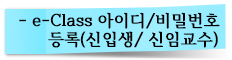 ◀ 자세히보기 클릭
◀ 자세히보기 클릭
- e-Class 시스템 접속 및 사용 방법은 다음 [e-Class 시스템 접속 및 사용안내] 링크를 통해 확인해주십시오.
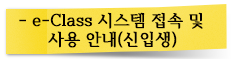 ◀ 자세히보기 클릭
◀ 자세히보기 클릭
2. 모바일로 e-Class 접속하는 방법
- Play스토어 또는 App Store ▶ “HelloLMS” 검색 후 설치
- 모바일로 온라인강의 수강, 전자출결, 공지사항 및 강의자료 확인 등 PC버전과 동일하게 사용 가능
- 단, Apple 기기의 경우 개인정보보호로 인해 온라인강의 수강이 미인증 처리되는 사항이 발생 할 수 있음
- 자세한 내용은 다음의 [모바일 e-Class 시스템 접속 및 사용 안내] 링크를 통해 확인해주십시오.
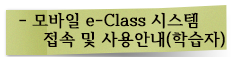 ◀ 자세히보기 클릭
◀ 자세히보기 클릭
3. 과목별 수업운영방식 확인 및 수업참여
- e-Class 접속(cyber.chungwoon.ac.kr) ▶수강신청한 과목의 강의실 입장 ▶ [강의계획서], [공지사항] 등을 통해
수업운영방식(원격수업, 과제 등), 수업일정, 출석체크 방법 등을 반드시 확인한 후 정해진 기한 내에 수업 참여해주십시오.
 ◀ 자세히보기 클릭
◀ 자세히보기 클릭
4. 원격수업 수강 및 출석체크는 어떻게 하나요?
- 온라인강의(녹화강의)의 경우
: e-Class 접속(cyber.chungwoon.ac.kr) ▶ 해당 과목 강의실 입장 ▶ [온라인강의] 메뉴 선택
▶ 학습기간 확인후 온라인강의 시청 ▶ 100% 시청 후 [출석(종료)]버튼 클릭▶진도율 및 학습시간 확인
※ 반드시 학습기간 내에 시청한 후 [출석(종료)]버튼을 클릭해야 출석이 인정됩니다.
강의실 [출석] 메뉴를 통해 출석결과를 확인할 수 있습니다.
※ 학습기간이 마감된 후에는 강의영상을 시청할 수 있지만, 출석으로 인정되지는 않습니다.
- 과제물대체수업
: e-Class 접속(cyber.chungwoon.ac.kr) ▶ 해당 과목 강의실 입장 ▶ [과제] 메뉴 선택
▶ 과제 확인 후 기간내 제출하면 출석 인정
※ 과제를 위해 사전에 수강해야 할 온라인강의나 확인해야 할 강의자료가 있는지 반드시 확인해야 합니다.
- 기타
: 이 밖에도 실시간 화상강의, 혼합수업(온라인강의+과제) 등각 교과목별 수업운영방식 및 출석체크 방식이 상이하오니
수업 참여 전에 반드시 해당 교과목의 강의계획서와 공지사항을 확인해주시기 바랍니다.
 ◀ 자세히보기 클릭
◀ 자세히보기 클릭
5. 실시간강의 수강 및 출석체크는 어떻게 하나요?
: e-Class 접속(cyber.chungwoon.ac.kr) ▶ 해당 과목 강의실 입장 ▶ [실시간강의] 메뉴 선택
※ 실시간강의 참여 및 출석체크를 위해서는 Zoom 사용자 등록이 필요합니다. 실시간강의 수강 전 미리 실시간강의 매뉴얼을 확인하여 Zoom 사용자 등록을 진행해주시기 바랍니다.
※ 교과목별로 실시간강의 방법이 다를 수 있으니 반드시 해당 과목 수업계획서 및 강의실 공지사항을 통해 실시간강의 계획을 확인해주세요.
 ◀ "실시간강의 사용 매뉴얼" 바로가기 클릭
◀ "실시간강의 사용 매뉴얼" 바로가기 클릭
6. 수강신청 정정한 내용은 e-Class에 언제 반영되나요?
- 수강신청 정정기간(3.02~3.08)에 정정한 내용은 1일 후 e-Class에 반영됩니다.
원 격 교 육 지 원 센 터